- Часть 1. Зачем выполнять сброс настроек iPod к заводским настройкам
- Часть 2. Как восстановить заводские настройки старых моделей iPod
- Часть 3. Как восстановить заводские настройки iPod Touch
- Часть 4. Бонусный совет — лучший инструмент для ремонта iPod Touch
- Часть 5. Часто задаваемые вопросы о том, как выполнить сброс настроек iPod к заводским настройкам
Опытное руководство по сбросу настроек iPod до заводских настроек
 Обновлено Лиза Оу / 21 марта 2024 г. 09:30
Обновлено Лиза Оу / 21 марта 2024 г. 09:30Добрый день! Кто-нибудь, пожалуйста, подскажет мне, как выполнить сброс настроек iPod Touch до заводских настроек? Я планирую подарить устройство сестре, но сначала хочу очистить его от своих данных. Таким образом, она сможет наслаждаться iPod Touch, как будто он новый. Однако я хочу быть уверен, что это не приведет к каким-либо повреждениям или сбоям в работе, поэтому надеюсь, что кто-нибудь сможет мне помочь. Ваша помощь будет иметь большое значение. Спасибо!
Сброс настроек iPod к заводским настройкам очищает его от всего, например музыкальных файлов, видео и т. д., и возвращает устройство к заводским настройкам. Таким образом, прежде чем приступить к процессу сброса, необходимо принять во внимание множество факторов. Но если вы решили, мы рады приветствовать вас в этой статье, содержащей знания и рекомендации, необходимые для сброса настроек iPod к заводским настройкам.

В следующих разделах описаны различные методы восстановления заводских настроек различных моделей iPod. Также будут обсуждаться возможные цели выполнения сброса, чтобы вы знали, когда пришло время это сделать. Но не волнуйтесь; не имеет значения, какова ваша цель, поскольку методы, представленные в этой статье, будут работать в любом случае. Таким образом, не стесняйтесь проверить их сейчас.

Список руководств
- Часть 1. Зачем выполнять сброс настроек iPod к заводским настройкам
- Часть 2. Как восстановить заводские настройки старых моделей iPod
- Часть 3. Как восстановить заводские настройки iPod Touch
- Часть 4. Бонусный совет — лучший инструмент для ремонта iPod Touch
- Часть 5. Часто задаваемые вопросы о том, как выполнить сброс настроек iPod к заводским настройкам
Часть 1. Зачем выполнять сброс настроек iPod к заводским настройкам
Сброс настроек iPod к заводским настройкам выполняется по разным причинам, но наиболее распространенной является проблема с устройством. Если в вашем iPod или iPod Touch возникают сбои, ошибки, проблемы с программным обеспечением и т. д., простые или сложные, гарантированный способ исправить это — выполнить сброс настроек до заводских. Это связано с тем, что настройки, которые вы, возможно, ввели, или проблемы, с которыми могло столкнуться ваше устройство, исчезнут, а iPod Touch вернется в нормальное и безопасное состояние.
Помимо этого, вы также можете выполнить сброс настроек к заводским настройкам, чтобы продать или отдать iPod, как описано выше. Наверняка вы не захотите, чтобы будущий владелец получил доступ к вашим личным данным, сохраненным на устройстве. В то же время вы также хотите, чтобы они наслаждались использованием iPod, как если бы он был новым. Таким образом, выполнение сброса настроек решит ситуацию.
Между тем, улучшение производительности iPod также может быть причиной сброса настроек к заводским настройкам. Как уже упоминалось, оно позволяет вам наслаждаться устройством, как новым, включая плавную работу. Он стирает все данные на iPod, обновляя систему, поэтому любые задержки или сбои, вызванные нехваткой памяти, будут удалены, что повышает производительность.
Часть 2. Как восстановить заводские настройки старых моделей iPod
Вы должны знать, что Apple предлагает различные модели iPod. Однако способы восстановления заводских настроек старых моделей ограничены. Это связано с тем, что в старых моделях iPod нет метода по умолчанию для выполнения сброса настроек. Он может только сбросить все настройки iPod, но, в отличие от более новой модели iPod Touch, доступно не так много процедур. Более того, вы не можете выполнить сброс настроек iPod только с помощью самого устройства; таким образом, вам понадобится компьютер, поскольку навигация по процессу осуществляется с помощью программы iTunes или Finder.
Обратите внимание на приведенный ниже управляемый процесс, чтобы понять, как сбросить iPod к заводским настройкам:
Шаг 1Откройте iTunes or Finder, затем с помощью USB-кабеля подключите iPod Touch к компьютеру. Как только имя или символ устройства появится в интерфейсе программы, щелкните его.
Шаг 2Затем нажмите Обзор в iTunes или Общие в Finder, и отобразится информация о вашем устройстве iOS. В верхней части нажмите кнопку Восстановить вкладку, чтобы сбросить настройки iPod Touch и вернуть его к заводским настройкам по умолчанию.

Этот метод применим к iPod classic, mini, nano и shuffle. Но если вы используете iPod Touch, мы рекомендуем выполнить соответствующие процедуры сброса настроек к заводским настройкам, описанные ниже.
FoneLab позволяет переводить iPhone / iPad / iPod из режима DFU, режима восстановления, логотипа Apple, режима наушников и т. Д. В нормальное состояние без потери данных.
- Исправить отключенные проблемы системы iOS.
- Извлечение данных с отключенных устройств iOS без потери данных.
- Это безопасно и просто в использовании.
Часть 3. Как восстановить заводские настройки iPod Touch
Между тем, ниже приведены различные методы восстановления заводских настроек iPod Touch. Следующие параметры варьируются от самых простых до процедур по умолчанию. Таким образом, вы можете начать пробовать с Варианта 1, затем далее, пока на вашем устройстве не заработает подходящий метод.
Вариант 1. Сброс настроек iPod Touch до заводских настроек
По умолчанию сброс настроек iPod Touch осуществляется через приложение «Настройки». Как только вы пройдете по нему и выберете правильные параметры, ваше устройство без препятствий вернется к заводским настройкам по умолчанию. Все, что для этого требуется, — это пароль вашего устройства, и вам не нужно беспокоиться о том, что вы столкнетесь со сложными процессами. Таким образом, вы можете ожидать, что сброс завершится в течение нескольких минут.
Соблюдайте приведенную ниже несложную процедуру, чтобы узнать, как выполнить сброс настроек iPod Touch к заводским настройкам:
Шаг 1Откройте Настройки на главном экране iPod Touch, затем перейдите к Общие раздел. Прокрутите вниз и выберите Перенос или сброс iPod Touch когда варианты выставлены.
Шаг 2После этого выберите Стереть контент и настройки, затем следуйте инструкциям, включая ввод пароля вашего устройства, чтобы успешно выполнить сброс настроек iPod Touch.
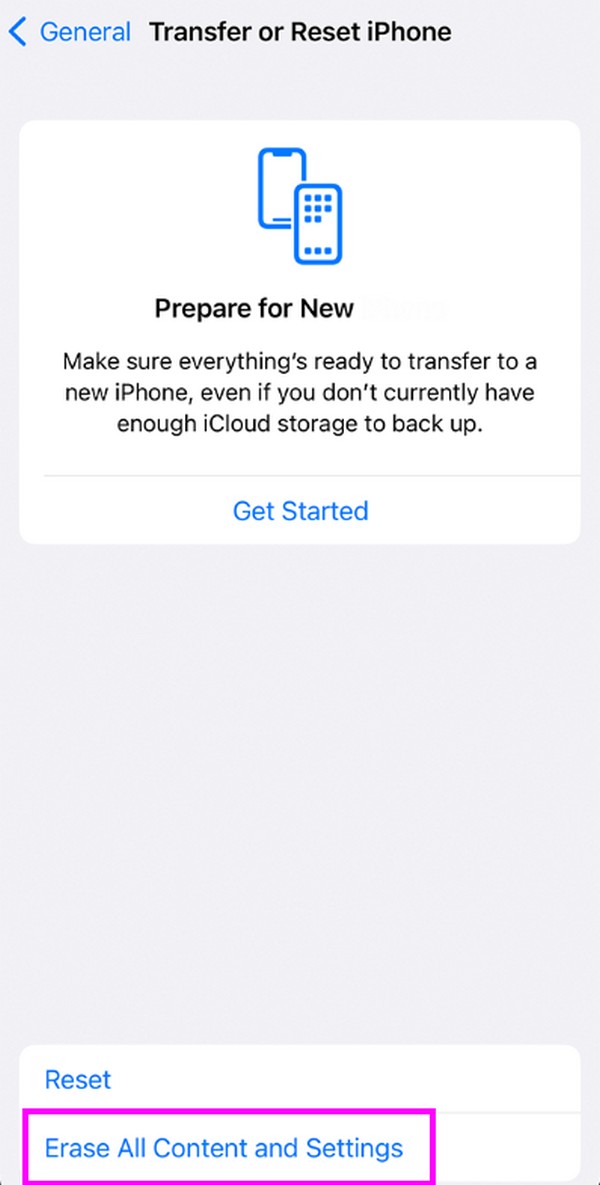
Вариант 2. Восстановление заводских настроек iPod Touch через iCloud
Вторая платформа, на которую вы можете положиться при восстановлении заводских настроек iPod Touch, — это iCloud. Как вы, возможно, знаете, у него есть функция «Найти мое», которая позволяет вам управлять устройством, включая его удаление. Таким образом, опция «Стереть» на странице iCloud удалит весь контент вашего iPod Touch и вернет устройство к заводским настройкам. Эту процедуру можно выполнить на компьютере или мобильном телефоне, если вы используете совместимый браузер, что делает ее доступной.
Обратите внимание на простое руководство ниже, чтобы понять, как восстановить заводские настройки iPod Touch через iCloud:
Шаг 1Посетить ICloud site в браузере компьютера или устройства и убедитесь, что вы вошли в свою учетную запись. После доступа выберите Find My функцию, чтобы просмотреть ее параметры, затем нажмите Все устройства.
Шаг 2Когда отобразятся устройства, подключенные к вашей учетной записи iCloud, отметьте имя вашего iPod Touch, чтобы просмотреть дополнительную информацию. Затем нажмите Удалить это устройство удалить все его содержимое и настройки, вернув его к заводским настройкам.
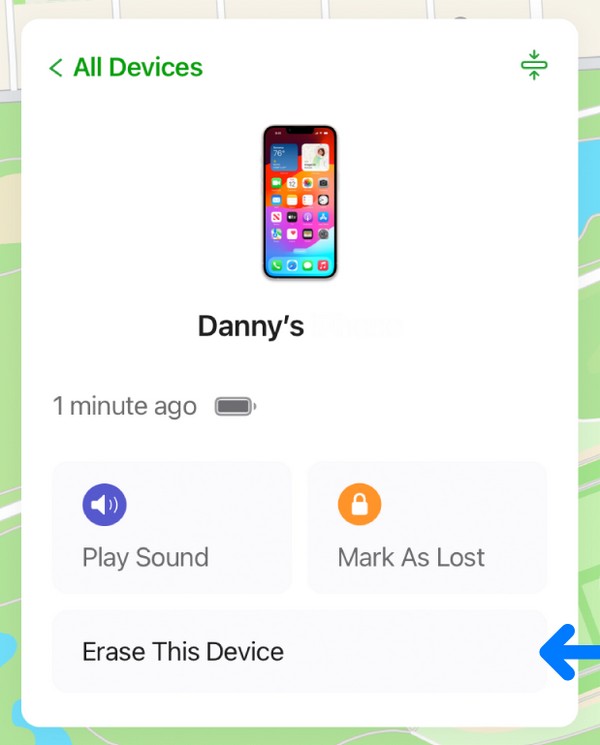
Хотя навигация проста, вы также должны знать, что для этого метода необходимо подключение к Интернету. В противном случае вы не сможете получить доступ к сайту iCloud, а если во время перезагрузки Интернет внезапно станет нестабильным, это может привести к повреждению устройства.
FoneLab позволяет переводить iPhone / iPad / iPod из режима DFU, режима восстановления, логотипа Apple, режима наушников и т. Д. В нормальное состояние без потери данных.
- Исправить отключенные проблемы системы iOS.
- Извлечение данных с отключенных устройств iOS без потери данных.
- Это безопасно и просто в использовании.
Вариант 3. Восстановление заводских настроек iPod Touch через iTunes или Finder
Программы iTunes и Finder также позволяют выполнить сброс настроек iPod Touch до заводских настроек. Если вы ознакомились с процедурой, описанной в Части 2, вы заметите, что они почти одинаковы. Это потому, что для выполнения сброса вы будете использовать одну и ту же программу, iTunes или Finder. Между тем, для этого метода необходим компьютер и кабель молнии, поэтому вам может быть сложно ориентироваться в процессе, если у вас их нет. Но если да, то ожидайте, что вы не столкнетесь с трудностями, поскольку с интерфейсами программ легко маневрировать.
Следуйте простым инструкциям ниже, чтобы определить, как выполнить сброс настроек iPod Touch к заводским настройкам через iTunes или Finder:
Шаг 1Презентация iTunes or Finder в соответствии с вашей компьютерной системой, затем подключите iPod Touch с помощью кабеля Lightning. Когда символ устройства или ваш имя iPod Touch отображается в верхней или левой части интерфейса, щелкните его, чтобы продолжить.
Шаг 2Как и в методе части 1, вы должны перейти к Обзор раздел в iTunes или Общие если вы используете Finder. Затем выберите Восстановить как только вы увидите его в верхней части экрана. После этого устройство вернется к заводским настройкам по умолчанию.
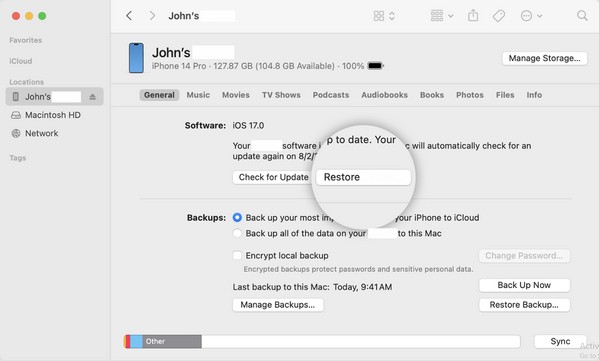
Примечание. Если на вашем компьютере установлена более поздняя версия macOS, Finder будет доступной программой для сброса настроек iPod Touch. С другой стороны, iTunes подойдет, если вы используете Windows или более старую версию macOS. Таким образом, используйте программу, подходящую для вашего компьютера.
Часть 4. Бонусный совет — лучший инструмент для ремонта iPod Touch
При этом используйте FoneLab iOS Восстановление системы если на вашем устройстве возникла проблема. Возможно, вы планируете выполнить сброс настроек iPod Touch до заводских настроек, потому что он выходит из строя, работает со сбоями, зависает и т. д. В этом случае эта программа более рекомендуется, поскольку она гарантирует устранение проблемы. Кроме того, не требуется удаление данных устройства, если вы не хотите потерять его содержимое. Вы можете сохранить их, выбрав стандартный режим восстановления, но вы также можете удалить их соответствующим образом.
FoneLab позволяет переводить iPhone / iPad / iPod из режима DFU, режима восстановления, логотипа Apple, режима наушников и т. Д. В нормальное состояние без потери данных.
- Исправить отключенные проблемы системы iOS.
- Извлечение данных с отключенных устройств iOS без потери данных.
- Это безопасно и просто в использовании.
Кроме того, FoneLab iOS System Recovery поддерживает все устройства и версии iOS, поэтому не имеет значения, какой iPod Touch вы хотите починить. Этот инструмент для ремонта поможет вам решить проблему за считанные минуты без осложнений. Мы гарантируем, что вы быстро поймете процедуру благодаря простому интерфейсу. Кроме того, он может устранить различные проблемы, такие как устройство iOS с проблемами с зарядкой, разряженная батарея, циклический перезапуск, отключение и т. д.
Поймите простые шаги, приведенные ниже, как образец для исправления и восстановления заводских настроек iPod Touch с помощью FoneLab iOS Восстановление системы:
Шаг 1Загрузите установщик FoneLab iOS System Recovery через официальную страницу. Начальный Бесплатная загрузка на вкладке указана версия Windows, поэтому, если у вас компьютер Mac, выберите Перейти к версии Mac первый. После сохранения откройте его в разделе «Загрузки» и откройте файл, чтобы установить программу восстановления. Позже он будет готов к запуску, поэтому запустите его на рабочем столе.
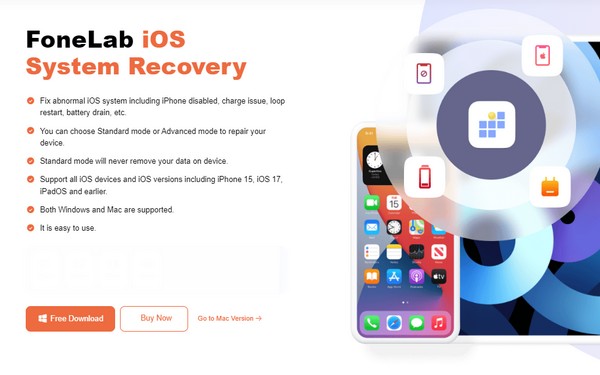
Шаг 2Все ключевые функции программы будут отображаться в главном интерфейсе. Следовательно, выберите Восстановление системы iOS в правом верхнем углу, затем нажмите Start двигаться вперед. После отображения типов ремонта выберите Стандарт or Фильтр режим в зависимости от ваших предпочтений, прежде чем нажать подтвердить. Затем не забудьте подключить iPod Touch с помощью кабеля Lightning.
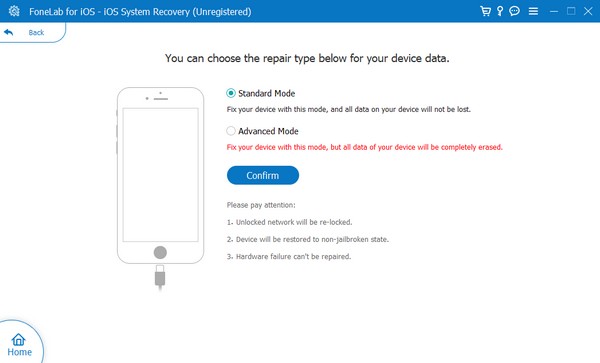
Шаг 3Разрешите программе обнаружить ваше устройство и перевести его в режим восстановления, следуя инструкциям на экране. Тем временем следуйте соответствующим указаниям, выбрав модель вашего устройства вверху. Таким образом, правильный пакет прошивки будет загружен и поможет вам устранить проблему на вашем iPod Touch.
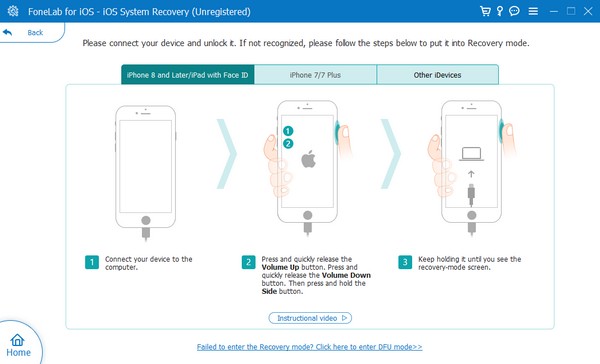
FoneLab позволяет переводить iPhone / iPad / iPod из режима DFU, режима восстановления, логотипа Apple, режима наушников и т. Д. В нормальное состояние без потери данных.
- Исправить отключенные проблемы системы iOS.
- Извлечение данных с отключенных устройств iOS без потери данных.
- Это безопасно и просто в использовании.
Примечание. Эта программа восстановления совместима со всеми версиями iPod Touch. Однако он недоступен для старых моделей iPod, таких как iPod Classic, Nano, Mini и других.
Часть 5. Часто задаваемые вопросы о том, как выполнить сброс настроек iPod к заводским настройкам
Могу ли я восстановить заводские настройки iPod Touch, используя только кнопки?
Да, ты можешь. Некоторые методы, такие как Finder и iTunes, позволяют сбросить настройки iPod Touch до заводских настроек только с помощью кнопок, если вы получаете к ним доступ через режим восстановления. Помимо этого, программа FoneLab iOS Восстановление системы также доступен, поскольку он может перезагрузить устройство, и его процесс в основном осуществляется на его интерфейсе, а не на устройстве.
Как я могу восстановить заводские настройки iPod Touch без компьютера?
Используйте метод iCloud, описанный в части 2, вариант 2. Вы можете использовать функцию «Найти меня» iCloud в веб-браузере мобильного телефона, поэтому для нее не требуется компьютер для выполнения сброса настроек до заводских настроек.
Сброс вашего iPod или iPod Touch к заводским настройкам по умолчанию может быть удобным, если следовать соответствующим стратегиям и рекомендациям, приведенным выше. Таким образом, попробуйте их сейчас, особенно настоятельно рекомендуемую программу, FoneLab iOS Восстановление системы.
FoneLab позволяет переводить iPhone / iPad / iPod из режима DFU, режима восстановления, логотипа Apple, режима наушников и т. Д. В нормальное состояние без потери данных.
- Исправить отключенные проблемы системы iOS.
- Извлечение данных с отключенных устройств iOS без потери данных.
- Это безопасно и просто в использовании.
